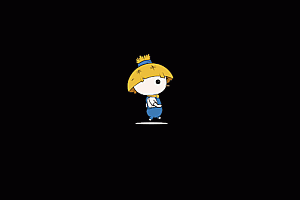利用Timer在ASP.NET中实现计划任务的方法
.NET Framework中为我们提供了3种类型的Timer,分别是:
Server Timer(System.Timers.Timer),Thread Timer(System.Threading.Timer )和Windows Timer(System.Windows.Forms.Timer)。
其中Windows Timer和WinAPI中的Timer一样,是基于消息的,而且是单线程的。另外两个Timer则不同于Windows Timer,它们是基于ThreadPool的,这样最大的好处就是,产生的时间间隔准确均匀。Server Timer和Thread Timer的区别在于,Server Timer是基于事件的,而Thread Timer是基于Callback的。
相比之下Thread Timer更轻量级一些,所以下文主要以Thread Timer为例,讲解如何利用Thread Timer在ASP.NET中实现计划任务。
下面给出一个用Timer实现计划任务的类:
public class ScheduledTask
{
private static readonly ScheduledTask _ScheduledTask = null;
private Timer UpdateTimer = null;
//间隔时间,这里设置为15分钟
private int Interval = 15 * 60000;
private int _IsRunning;
static ScheduledTask()
{
_ScheduledTask = new ScheduledTask();
}
public static ScheduledTask Instance()
{
return _ScheduledTask;
}
public void Start()
{
if(UpdateTimer == null)
{
UpdateTimer = new Timer(new TimerCallback(UpdateTimerCallback), null, Interval, Interval);
}
}
private void UpdateTimerCallback(object sender)
{
if(Interlocked.Exchange(ref _IsRunning, 1) == 0)
{
try
{
//此处写你自己想执行的任务
}
catch(Exception ex)
{
}
finally
{
Interlocked.Exchange(ref _IsRunning, 0);
}
}
}
public void Stop()
{
if(UpdateTimer != null)
{
UpdateTimer.Dispose();
UpdateTimer = null;
}
}
}
首先,注意一下这段:private int _IsRunning;
_IsRunning是一个标志,它代表上一个时间间隔触发的任务是否运行完成。
为什么我们需要这个_IsRunning标志呢?
因为,如果我们执行的任务时间很长,就可能造成上一个时间段触发的任务还没有执行完成,下一个任务又开始了,这样就会造成重入的问题。为了解决这个问题,我们用_IsRunning作为一个标志,表示上次的任务是否完成了,如果完成了,我们就执行新的任务,如果没完成就跳过这次的任务继续执行上次的任务。
具体的逻辑在下面这段代码中实现:
程序代码
private void UpdateTimerCallback(object sender)
{
if(Interlocked.Exchange(ref _IsRunning, 1) == 0)
{
try
{
//此处写你自己想执行的任务
}
catch(Exception ex)
{
}
finally
{
Interlocked.Exchange(ref _IsRunning, 0);
}
}
}
大家看到,上面代码中用到了Interlocked.Exchange这个方法。该方法的作用是保证多线程下给对象赋值的安全性。因为在多线程下,我们直接给_IsRunning赋值是不安全的,所以在这种情况下Interlocked.Exchange就派上了用场。
说完了ScheduledTask类的实现,下面我们看看如何在ASP.NET中调用这个类。
建议在Application_Start中调用这个类,代码如下:
程序代码
public class Global : System.Web.HttpApplication
{
protected void Application_Start(object sender, EventArgs e)
{
ScheduledTask.Instance().Start();
}
protected void Application_End(object sender, EventArgs e)
{
ScheduledTask.Instance().Stop();
}
}
OK,以上就是Timer在ASP.NET中的简单应用,如果有什么说的不对的地方,还请多多指教。
转载请注明:代码学堂>编程开发 > ASP.NET > 利用Timer在ASP.NET中实现计划任务的方法
2. 本站不保证所提供所有下载的资源的准确性、安全性和完整性,资源仅供下载学习之用!如有链接无法下载、失效或广告,请联系客服处理,有奖励!
3. 您必须在下载后的24个小时之内,从您的电脑中彻底删除上述内容资源!如用于商业或者非法用途,与本站无关,一切后果请用户自负!
4. 如果您也有好的资源或教程,您可以投稿发布,成功分享后有RB奖励和额外RMB收入!
磊宇堂正在使用的服务器 维护管理由磊宇云服务器提供支持
磊宇堂 » 利用Timer在ASP.NET中实现计划任务的方法